linux服务器更改网络配置;是为让它的ip地址不进行变化;方面我们的后继操作。我们这里使用的是vmware;centos7来进行演示
这里默认你已经添加了一台虚拟机;毕竟这都是在添加虚拟机之后需要的操作。这里还是放一篇我写的博文;如果没有添加虚拟机的话。
VMvare安装与添加Linux虚拟机
这里还是要警告一下;配置好后不要随便的动配置;因为很容易就让你的虚拟机上不上网。。。。。我已经不知道搞过多少次了;人都麻了。
1.首先打开vmware的虚拟网络编辑器
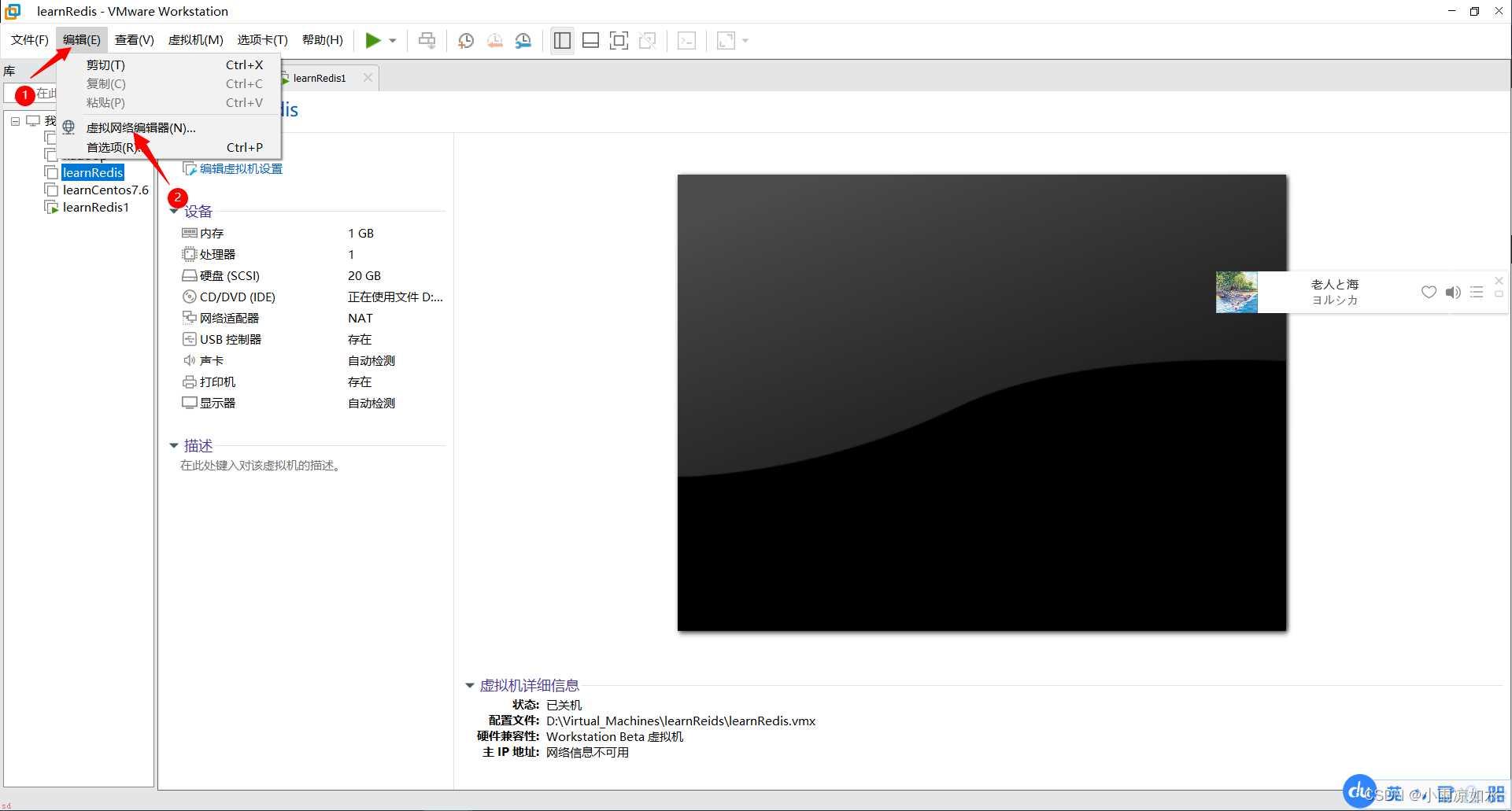
点击更改设置
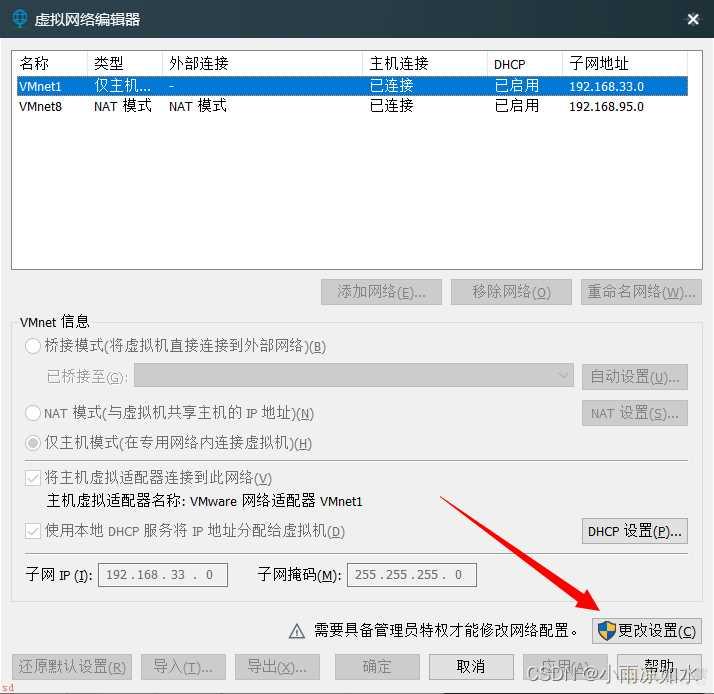
让我们点击来到第三个;记一下子网ip(子网ip可改可不改;但是如果你要改;不要使用1之类的;容易和现实冲突);为了演示我把子网ip改为了90;点开NAT设置
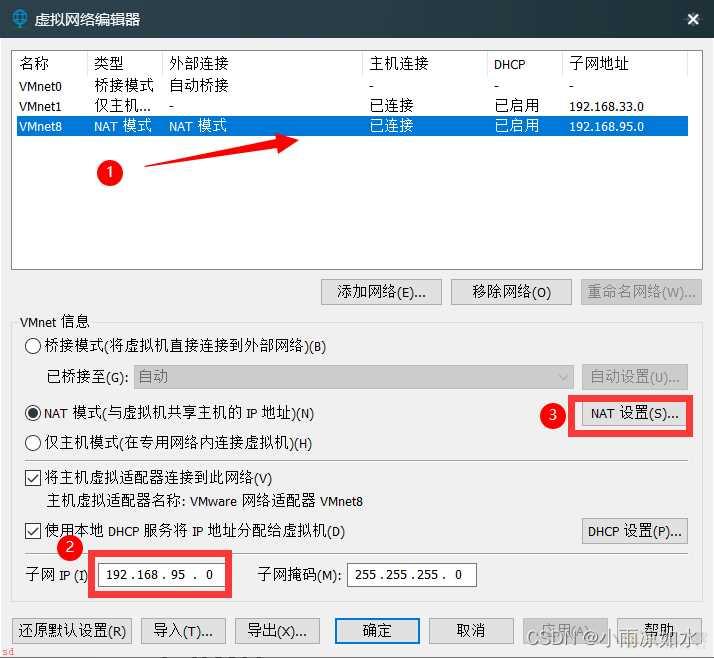
网关要和子网ip的第三位相同;网关后面的2不用改;确定
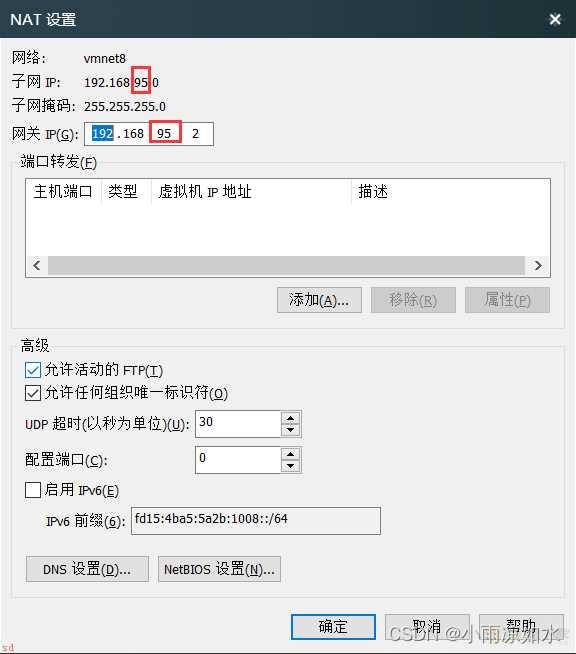
应用
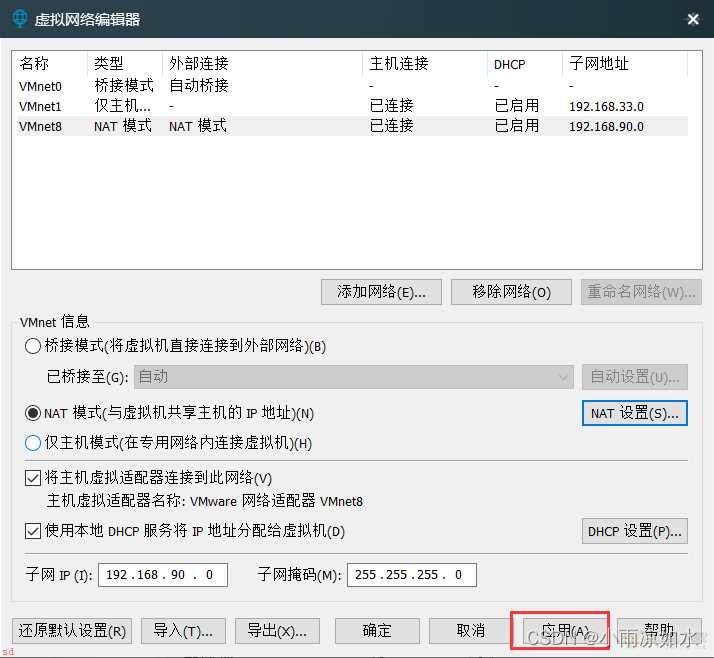
来到设置—> 网络和Internet
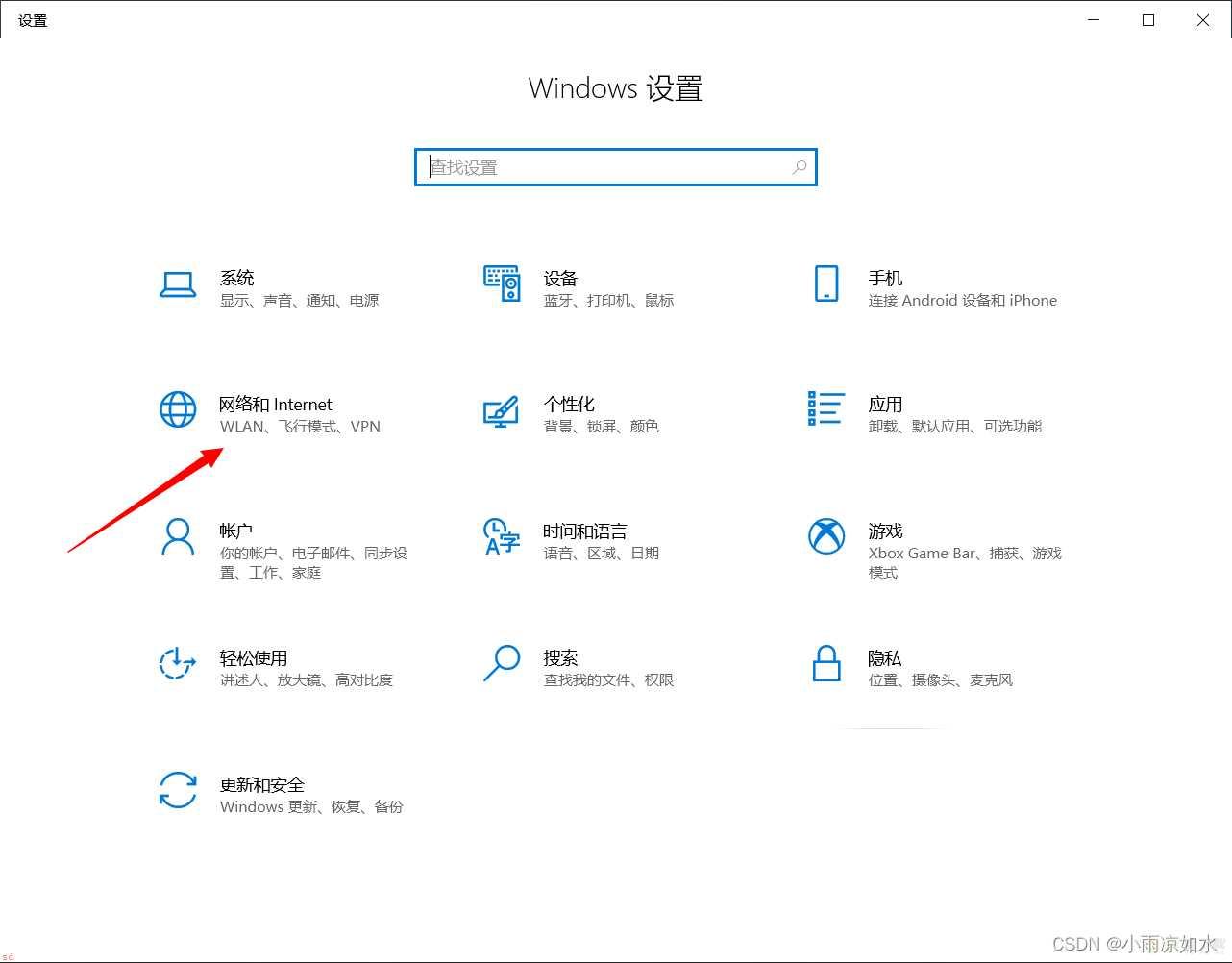
来到 以太网->更改适配器选项
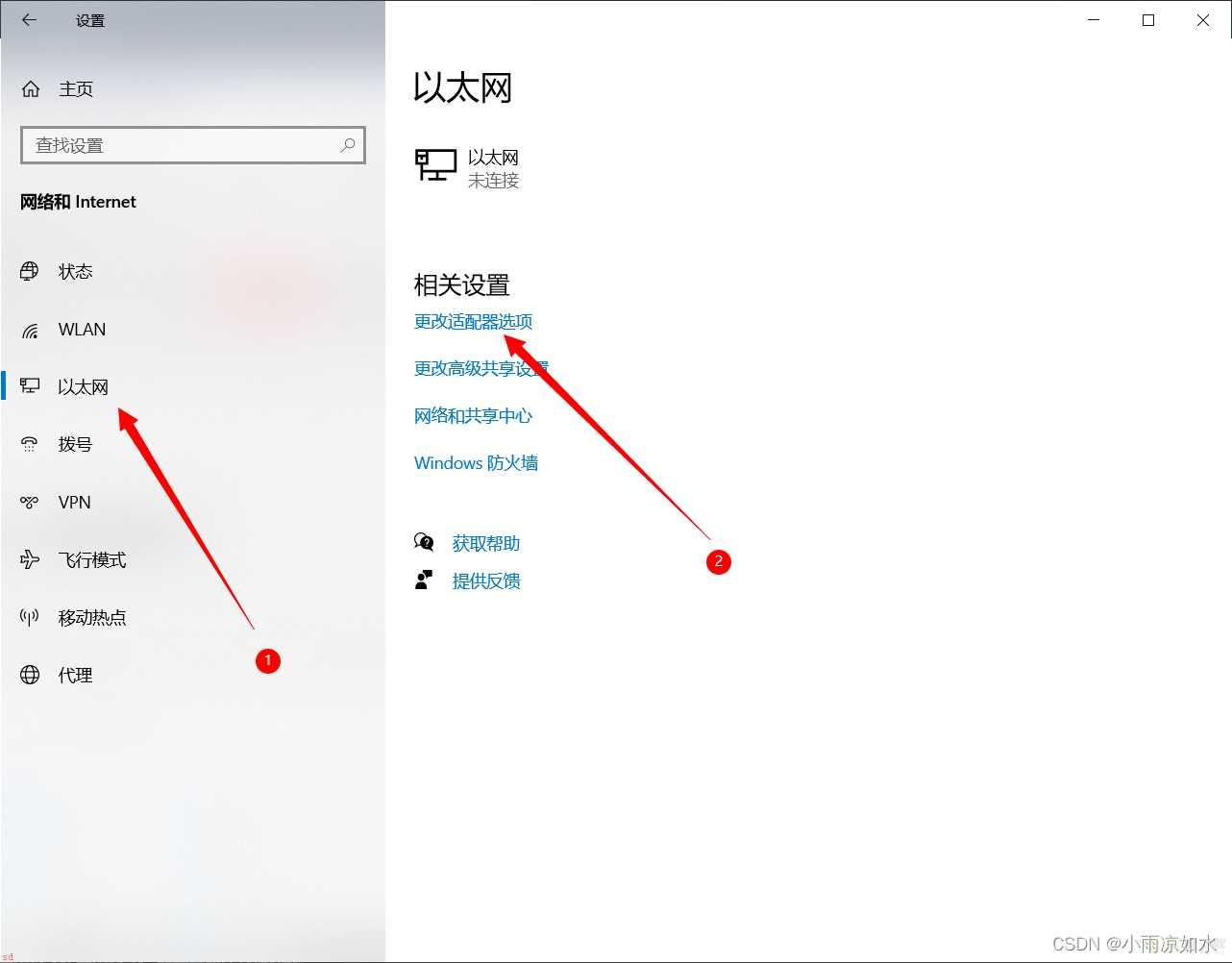
找到vmnet8 右键 点击属性
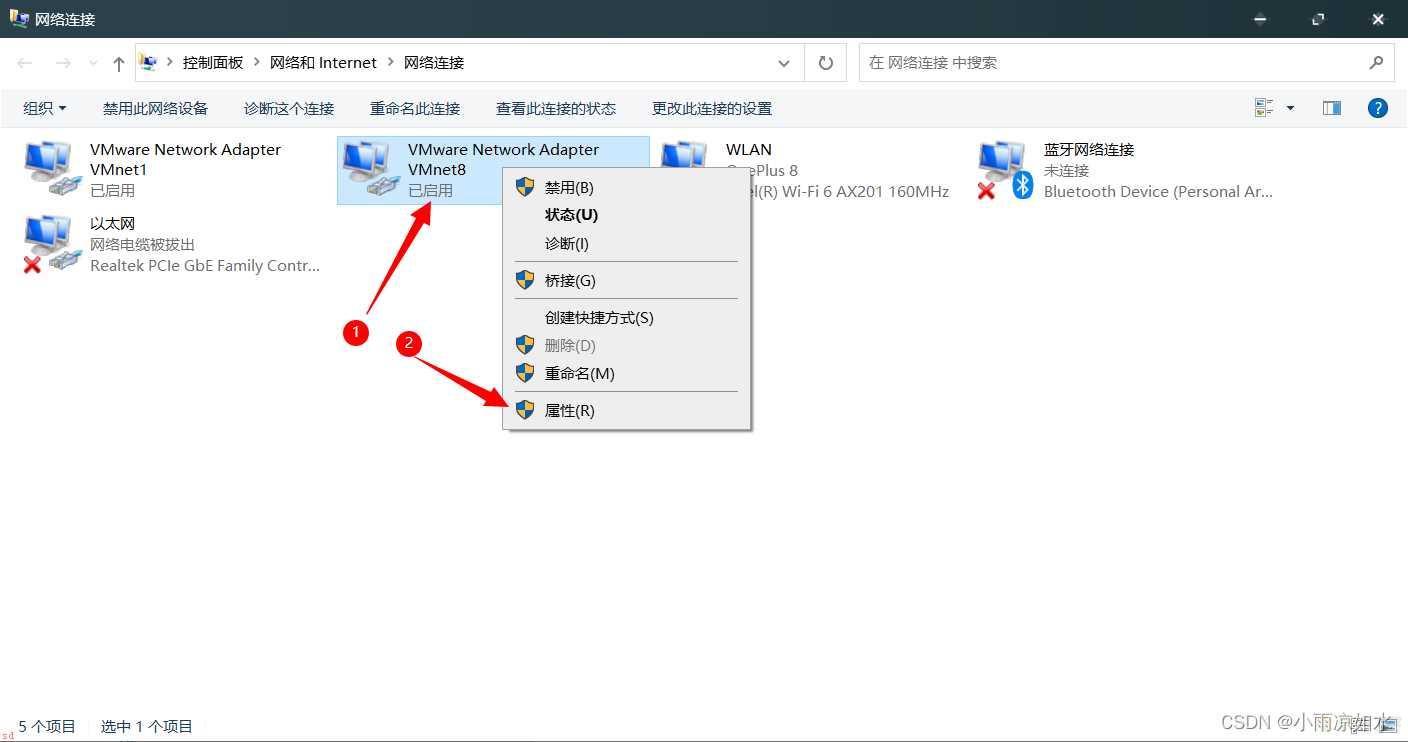
找到TCP/IPv4 点开它
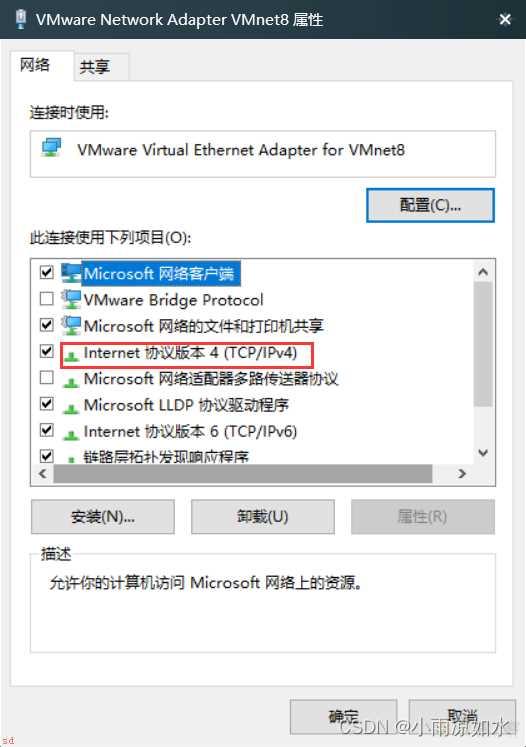
ip按照这个配就行了
子网掩码默认就是255.255.255.0
默认网关要与上面的配置相同
DNS 国内使用的就是114.114.114.144
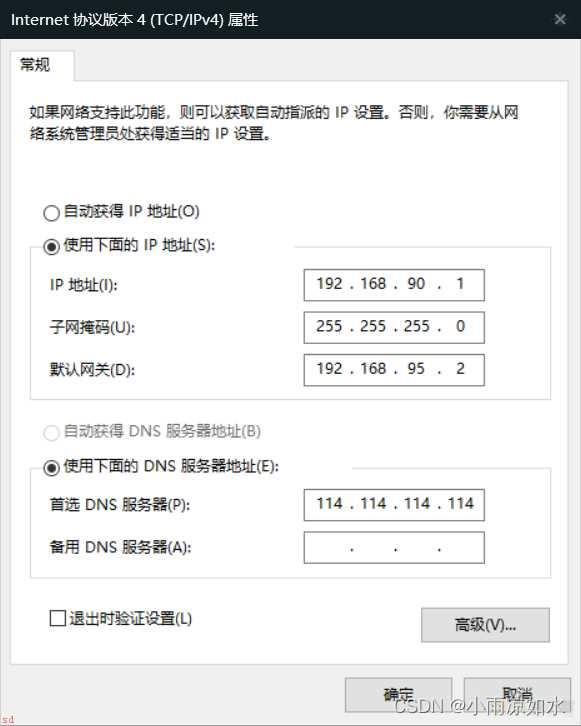
下面说一个下次如果出问题配置这个偷懒的方法
(第一次配就不要偷懒了;老老实实按照上面敲)
使用自动获取IP地址和DNS;配置的内容与上面相同。
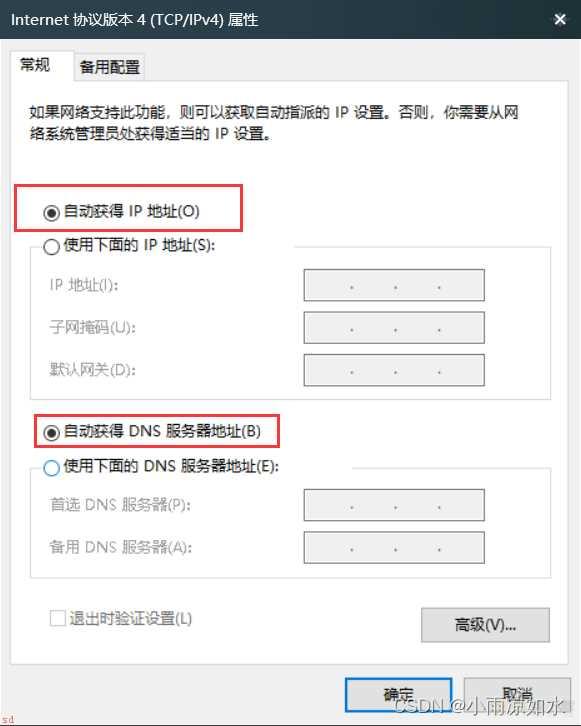
让我们开启一个虚拟机
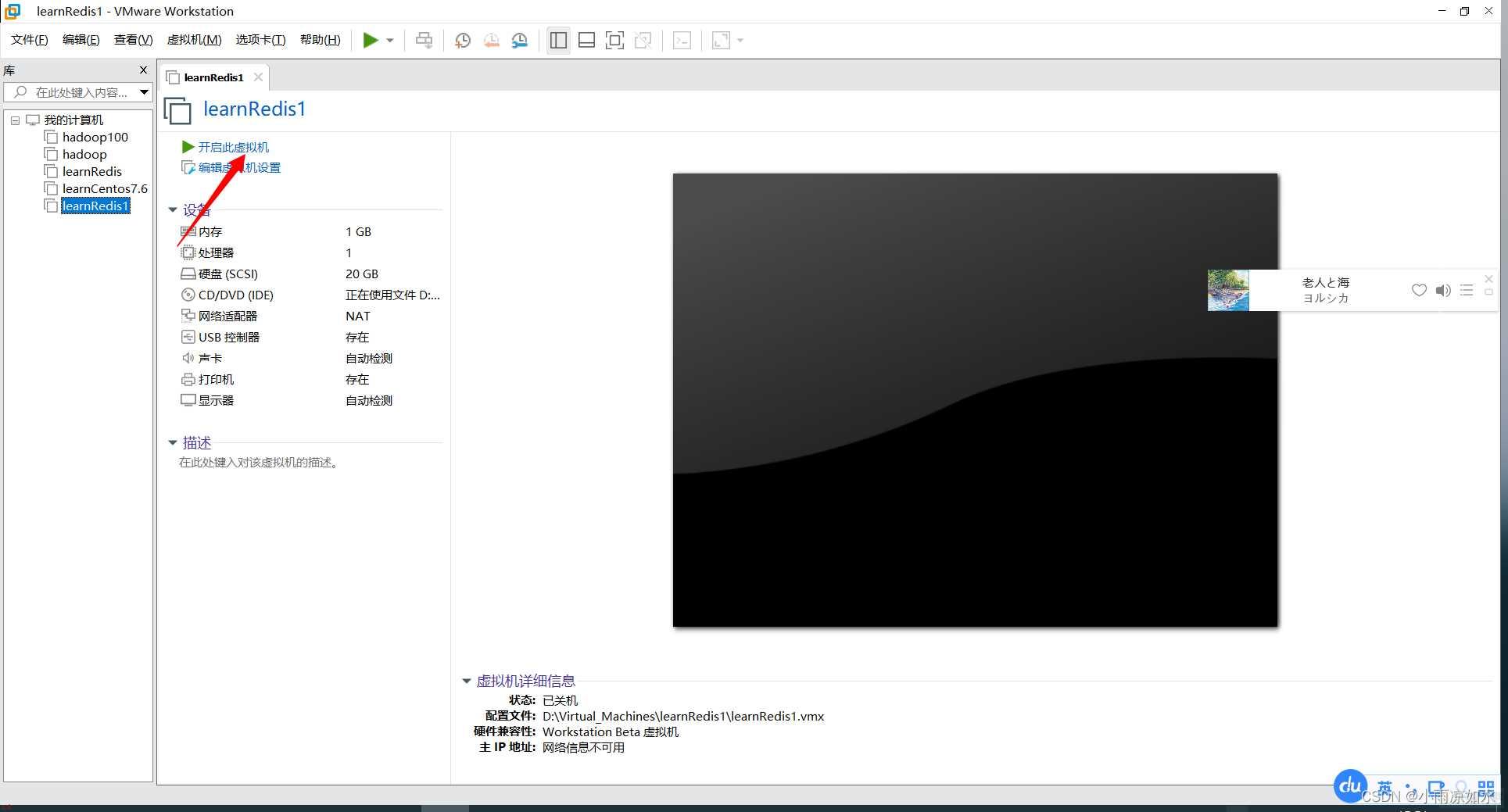
使用root登录(要用root权限;不用su了)
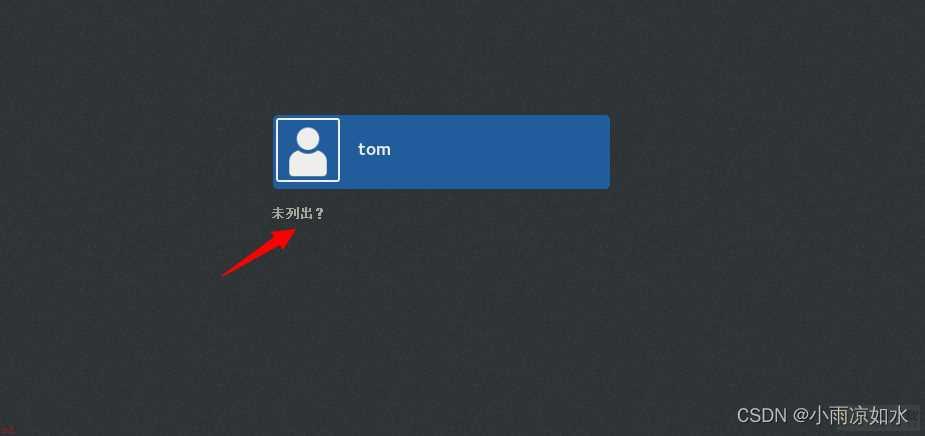
右键打开终端
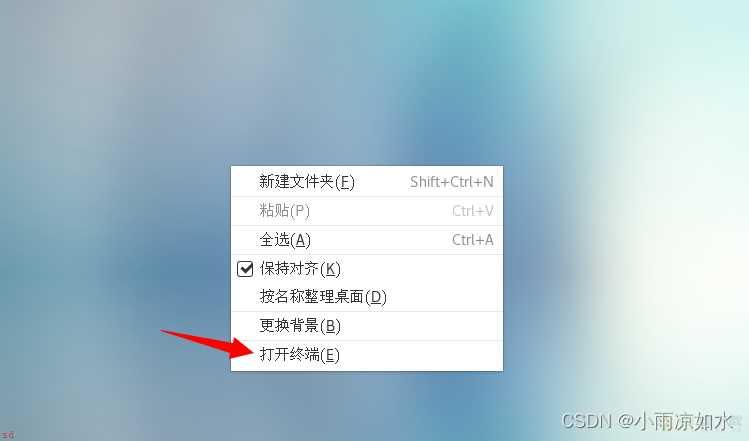
输入下面命令

按 i 进行编辑;需要进行编辑的地方我都已经框出来了;其中
IPADDR 需要根据你的子网进行配置(比如说你的子网配的是192.168.90.0)你的IPADDR就可以写成(192.168.90.xxx)
BOOTPROTO,DNS1是不用变的;GATEWAY与你之前的设置相同。
按一下esc键;然后是shhit ; ; ;输入wq进行保存
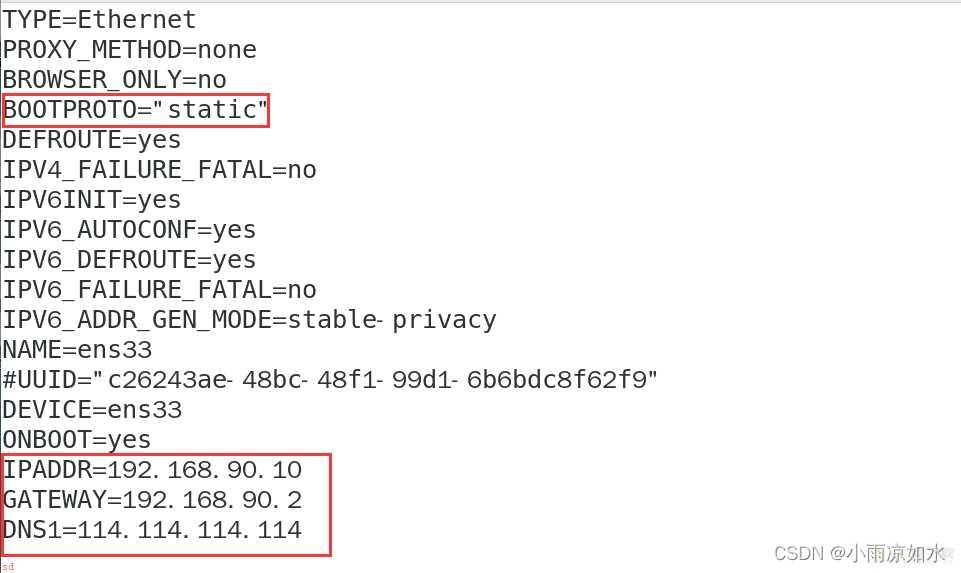
最后再输入下面这段代码 service network restart

最后打开应用程序里面的火狐;输入百度的网址;如果能打开百度;就说明你的配置完成了。如果打不开;请检查上面的步骤是否出现错误。
比如网关写的不一致;BOOTPROTO没有修改;其他地方有没有写错等等。
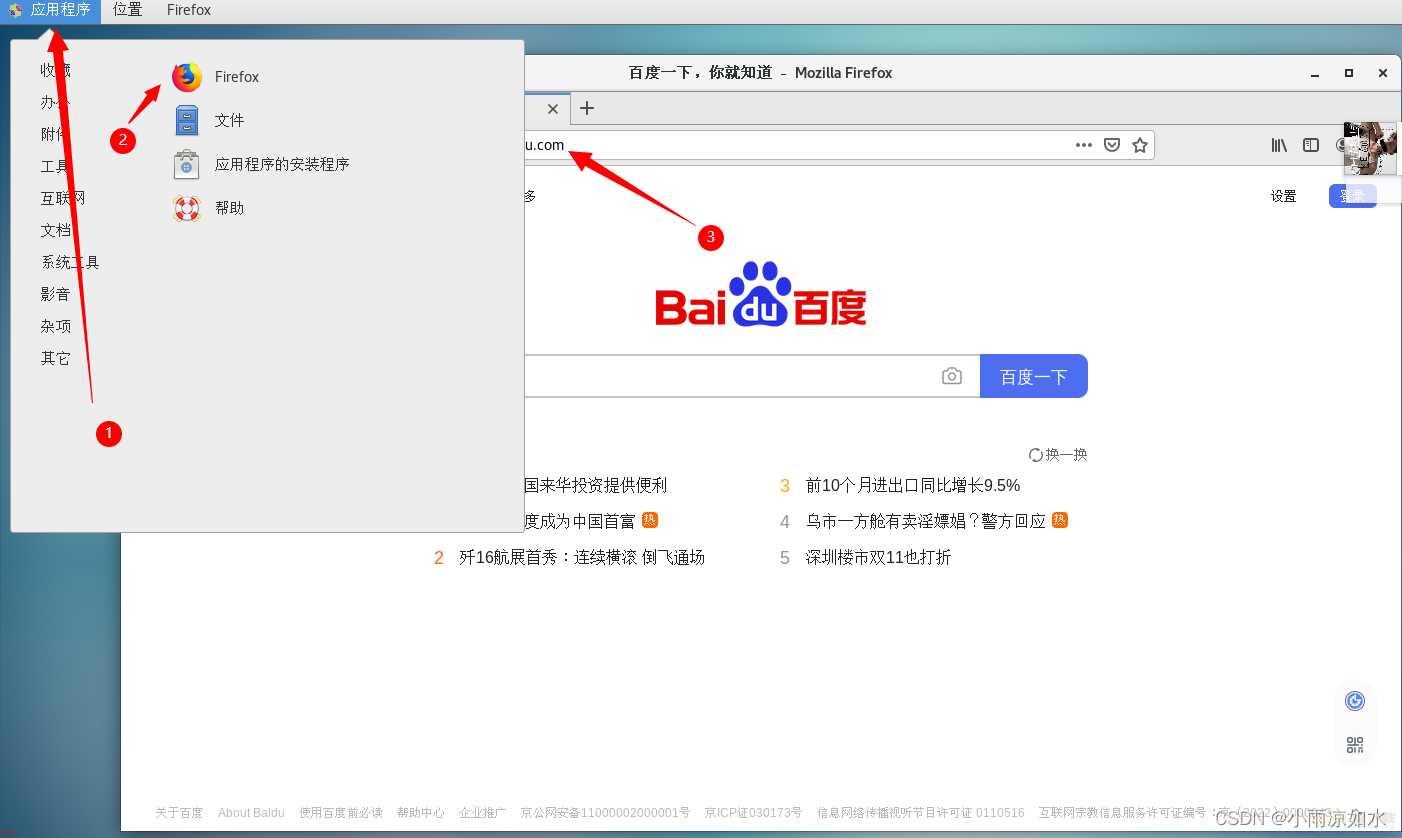
上面是针对一台机器的;未来你可能会有多台机器;我们不能次次写ip地址进行连接(太长;太多也记不住;到时候就记住服务器的名字就行了)
这里留个坑;后面再填。